Lõuendirakenduse juhtelemendi lisamine ja konfigureerimine
Lisage oma lõuendi rakendusele mitmesugused kasutajaliidese elemente ja konfigureerige nende ilme ning käitumise aspekte otse tööriistaribalt vahekaardil Atribuudid või valemiribal. Neid kasutajaliidese elemente nimetatakse juhtelementideks ja konfigureeritavaid aspekte nimetatakse atribuutideks.
Eeltingimused
Kui teil pole veel Power Appsi litsentsi, registreeruge ja seejärel logige sisse.
Looge tühi lõuendirakendus.
Saate alati vaadata tutvustust hiljem, valides ekraani ülemise parema nurga lähedal küsimärgi ikooni ja valides seejärel suvandi Sissejuhatava tutvustuse vaatamine.
Juhtelemendi lisamine ja valimine
Vahekaardil Lisa tehke ühte järgmistest sammudest.
- Valige suvand Silt või Nupp, et lisada üks seda tüüpi juhtelementidest.
- Valige juhtelementide kategooria ja seejärel valige juhtelemendi tüüp, mida soovite lisada.
Näiteks valige Uus kuva ja valige seejärel Tühi, et lisada rakendusele tühi kuva. (Kuvad on seda tüüpi juhtelement, mis võib sisaldada muud tüüpi juhtelemente.)
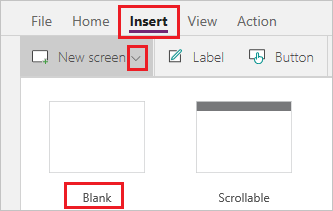
Uue ekraani nimeks saab Screen2 ja see kuvatakse vasakpoolsel navigeerimispaanil. See paan kuvab teie rakenduse juhtelementide hierarhilise loendi, et saate hõlpsasti iga juhtelemendi leida ja lisada.
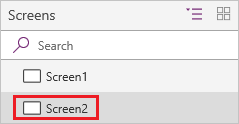
Selle loendi töötamise näitamiseks valige vahekaardil Lisa suvand Silt. Uus juhtelement kuvatakse hierarhilises loendis kuva Screen2 all.
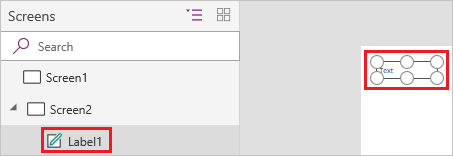
Kuval ümbritseb silti vaikimisi kuue käepidemega kast. Seda tüüpi kast ümbritseb kõiki valitud juhtelemente. Kui valite kuva sellel klõpsates või koputades (aga väljaspool silti), siis kaob kast sildilt. Sildi uuesti valimiseks võite sellel klõpsata või koputada või võite klõpsata või koputada juhtelementide hierarhilises loendis selle nimel.
Oluline
Peate alati enne juhtelemendi konfigureerimist selle valima.
Nimetage juhtelement ringi
Liikuge juhtelementide hierarhilises loendis hiirega üle juhtelemendi, mille soovite ümber nimetada, valige kuvatav kolmikpunkti nupp ja seejärel valige suvand Nimeta ümber. Seejärel saate tippida ainulaadse meeldejääva nime, et muuta oma rakenduse loomine lihtsamaks.
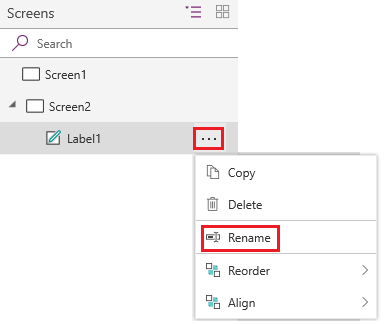
Juhtelemendi kustutamine
Liikuge juhtelementide hierarhilises loendis hiirega üle juhtelemendi, mille soovite kustutada, valige kuvatav kolmikpunkti nupp ja seejärel valige suvand Kustuta. Juhtelemendi kustutamiseks, mida kuval ei ole, saate valida juhtelemendi lõuendil ja vajutada seejärel kustutusnuppu.
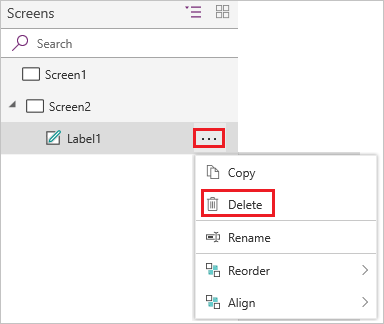
Kuvade järjestuse muutmine
Liikuge juhtelementide hierarhilises loendis hiirega üle kuva, mille soovite liigutada üles või alla, valige kuvatav kolmikpunkti nupp ja seejärel valige suvand Nihuta üles või Nihuta alla.
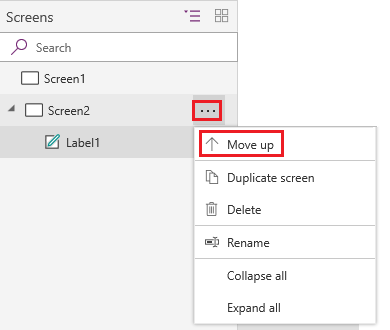
Märkus
Kui rakendus on avatud, kuvatakse juhtelementide hierarhilise loendi ülaosas olev kuva esimesena. Kuid saate määrata erineva kuva, kui määrate atribuudi OnStart valemile, mis sisaldab funktsiooni Navigeerimine.
Juhtelemendi teisaldamine ja suuruse muutmine
Juhtelemendi teisaldamiseks valige see, liikuge hiirega üle selle keskosa, nii et kuvatakse nelja otsaga nool, ja seejärel lohistage juhtelement mõnda teise asukohta.
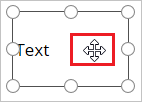
Juhtelemendi suuruse muutmiseks valige see, liikuge selles valikukastis hiirega üle mis tahes käepideme, et kuvatakse kahe peaga nool, ja seejärel lohistage käepidet.
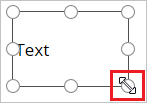
Märkus
Kuna selles teemas hiljem on kirjeldatud, saate juhtelemendi teisaldada ja muuta selle suurust, muutes valemiribal selle atribuutide X, Y, Kõrgus ja Laius mis tahes kombinatsioone.
Sildi või nupu teksti muutmine
Valige silt või nupp, topeltklõpsake juhtelemendis kuvatavat teksti ja tippige seejärel soovitud tekst.
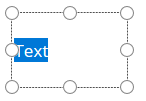
Märkus
Nagu selles teemas hiljem on kirjeldatud, saate seda teksti muuta, kui muudate valemiribal selle atribuuti Tekst.
Juhtelemendi konfigureerimine tööriistaribalt
Juhtelemendi tööriistariba kaudu konfigureerimisel saate määrata suurema hulga suvandeid kui juhtelementi otse konfigureerides.
Näiteks saate valida sildi, valida vahekaardi Avaleht ja seejärel muuta sildi teksti fonti.
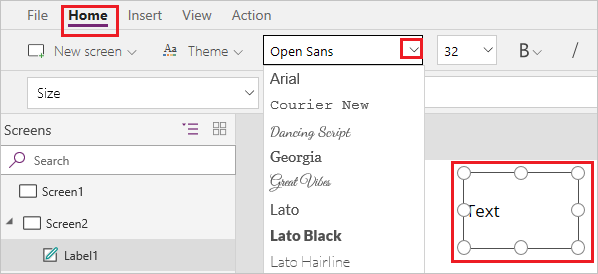
Juhtelemendi konfigureerimine vahekaardilt Atribuudid
Vahekaarti Atribuudid kasutades saate määrata suurema hulga suvandeid kui juhtelementi tööriistaribalt konfigureerides.
Näiteks saate valida juhtelemendi ja seejärel selle kuvada või peita, muutes selle atribuuti Nähtav.
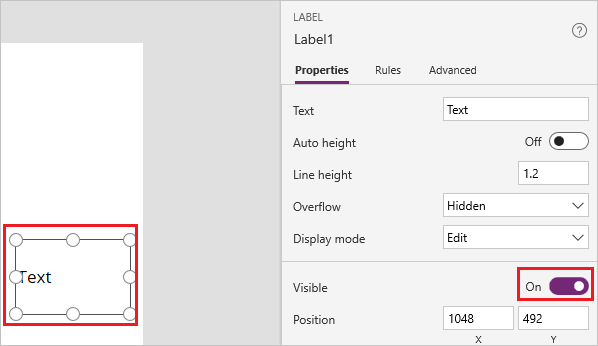
Juhtelemendi konfigureerimine valemiribal
Juhtelemendi otse, tööriistaribalt või vahekaardil Atribuudid konfigureerimise asemel saate konfigureerida juhtelemendi valides atribuutide loendist atribuudi ja seejärel määratledes valemiribal väärtuse. Seda lähenemist kasutades saate otsida atribuuti tähestikulises järjekorras ja saate määrata rohkem väärtuste tüüpe.
Näiteks saate valida sildi ja seejärel konfigureerida seda järgmiselt.
Liigutage seda valides atribuutide loendis suvandi X või Y ja seejärel määratledes valemiribal erineva arvu.
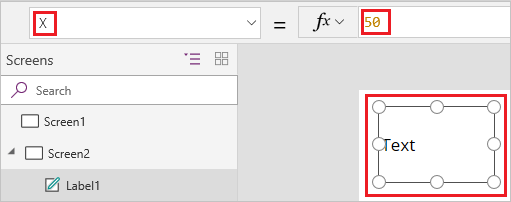
Muutke selle suurust valides atribuutide loendis suvandi Kõrgus või Laius ja seejärel määratledes valemiribal erineva arvu.
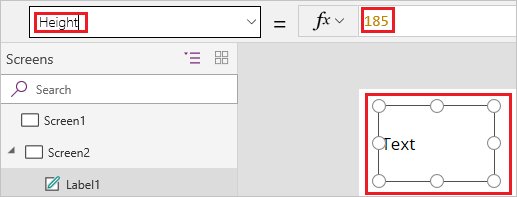
Muutke selle teksti valides atribuutide loendist suvandi Tekst ja seejärel määratledes valemiribal mis tahes sõnasõnalise stringi, avaldise või valemi kombinatsiooni.
Sõnasõnalist stringi ümbritsevad jutumärgid ja see kuvatakse täpselt nii nagu selle tipite. "Tere, maailm" on sõnasõnaline string.
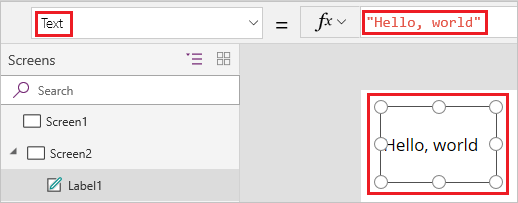
Avaldis ei sisalda funktsiooni ja see põhineb sageli mõne muu juhtelemendi atribuudil. Screen1.Height on avaldis, mis näitab kuva Screen1 kõrgust.
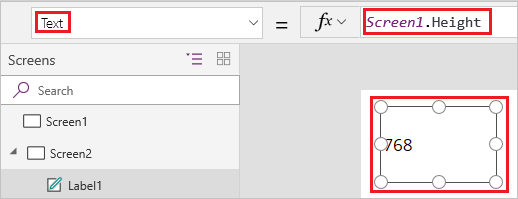
Valem sisaldab ühte või mitut funktsiooni. Funktsioon Kohe tagastab praeguse kuupäeva ja kellaaja teie kohalikus ajavööndis ja funktsioon Tekst vormindab väärtuseid, nagu kuupäevad, kellaajad ja valuuta.
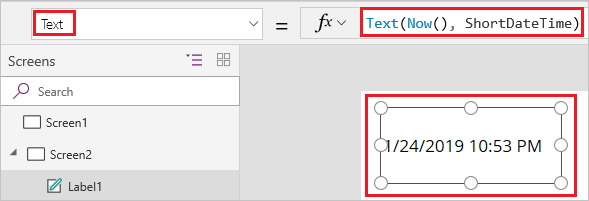
Valemid on tavaliselt palju keerulisemad kui see näide, et need saaksid värskendada, sortida ja filtreerida andmeid ning teha muid toiminguid. Lisateavet vaadake valemi viitest.
Järgmised etapid
- Vaadake üksikasjalikke juhiseid üldiste juhtelementide konfigureerimise kohta, nagu kuvad, loenidd, galeriid, vormid ja tabelid.
- Vaadake iga juhtelemendi tüübi kohta teavet juhtelemendi viitest.
Märkus
Kas saaksite meile dokumentatsiooniga seotud keele-eelistustest teada anda? Osalege lühikeses uuringus. (Uuring on ingliskeelne.)
Uuringus osalemine võtab umbes seitse minutit. Isikuandmeid ei koguta (privaatsusavaldus).
Tagasiside
Varsti tulekul: 2024. aasta jooksul tühistame GitHubi probleemide funktsiooni sisutagasiside mehhanismina ja asendame selle uue tagasisidesüsteemiga. Lisateabe saamiseks vt https://aka.ms/ContentUserFeedback.
Esita ja vaata tagasisidet